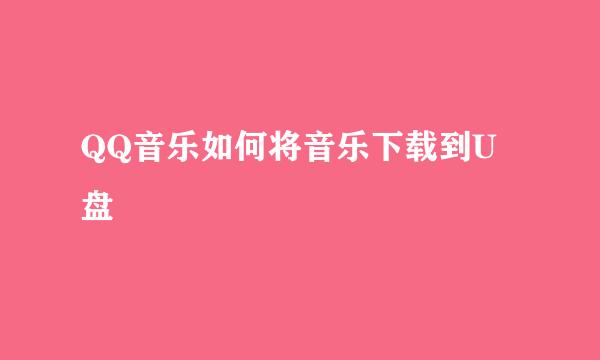中兴新支点国产操作系统U盘安装方法教程,Linux
的有关信息介绍如下:
作为相对成熟的国产桌面操作系统中兴新支点操作系统,美观易用、桌面环境简单易用,主要由桌面、启动器、任务栏、控制中心、窗口管理器等组成,系统中预装了LibreOffice办公软件、输入法、火狐浏览器、谷歌浏览器以及中兴新支点特色应用。它既能让您体验到丰富多彩的娱乐生活,也可以满足您的日常工作需要。相信随着功能的不断升级和完善,将会被越来越多的用户所喜爱和使用。
从中兴新支点官方网站下载系统安装映像,下载后的镜像文件2G左右,建议下载完成后进行md5校证。(系统镜像文件放在电脑上,不要放到U盘里)
下载U盘制作软件,百度搜索“rufus-3.1”,然后下载到电脑上,或加中兴新支点操作系统交流群获得软件。
插入U盘,打开U盘制作软件rufus-3.1
点击rufus-3.1软件的选择,选中下载的中兴新支点操作系统镜像文件,其他默认,然后点击下方的开始。
点击“是”,再点击“OK”,等待U盘启动制作并写入中兴新支点操作系统完成。
把制作好的U盘插入到电脑上,开机按F12,选择U盘启动,台式机一般为:Delete键,笔记本一般为:F2键,惠普笔记本一般为:F10键,联想笔记本一般为:F12键,苹果电脑为:C键。可以自行百度下各品牌电脑的BIOS设置U盘为启动盘的教程。
从U盘启动后,选择“Start Newstart Dev”进入安装。
系统会进入到安装界面,我们点击“安装系统”开始安装。
选择将中兴新支点操作系统安装所在硬盘分区,再点击下一步。(如需要装双系统,请安装在系统之外的其他分区,注意备份好数据)
设置完管理员密码后,在右下角点击“开始安装”进行安装系统。
进入安装,10多分钟就安装完成了,非常简单。安装过程中请保证电脑电量,而且不能拨插U盘,否则得重来。
安装成功后,点击“重启”,拨出U盘。
系统启动后很快就进入到了登陆界面,输入先前创建的用户名及密码,就可以体验国产操作系统了。
可以在软件中心下载安装WPS Office、搜狗输入法、QQ等应用。可以看得出来它是专用国人的使用习惯而定制,简单顺手,满足您的日常工作需要了。
注意:如果出现以下提示,请百度搜索“如何快速将磁盘的MBR分区方式改成GPT分区方式”,改完后,再重新进入安装。